怎么把聊天背景改成原来的白色 如何将QQ聊天窗口背景颜色还原为白色?
更新时间:2023-05-19 10:58:31作者:jiang
怎么把聊天背景改成原来的白色,现在越来越多的人使用即时通讯软件进行交流和沟通,而QQ也是其中最为流行的一款软件。然而在使用QQ聊天时,有些用户可能会遇到一个问题:聊天背景变成了不是原来的白色,而是其他颜色,让人感到不适应和困扰。那么怎么才能将QQ聊天窗口背景颜色还原为白色呢?下面我们就来了解一下相关的解决方法。
如何将QQ聊天窗口背景颜色还原为白色?
操作方法:
1.打开个人中心
打开qq首页,点击左上角”个人头像“。
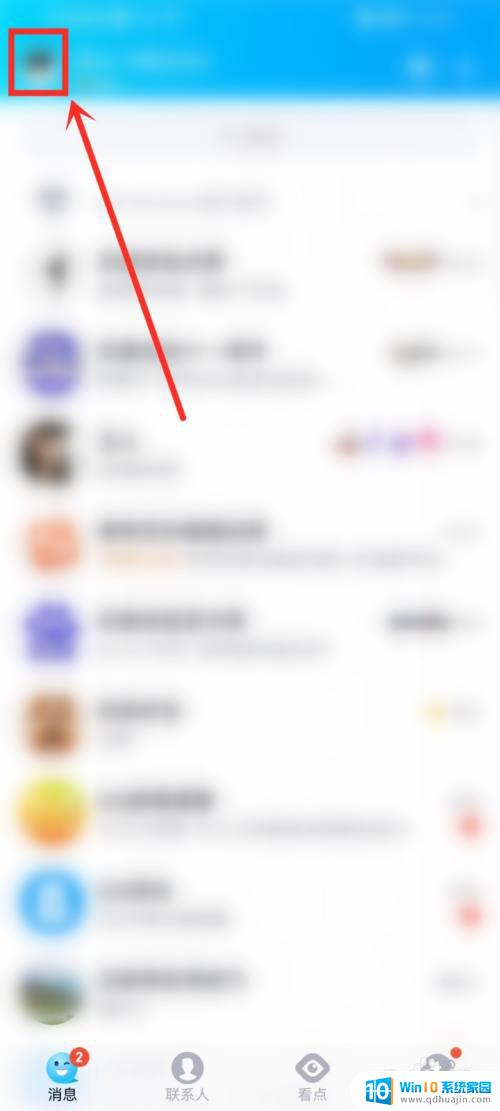
2.打开装扮商城
点击”装扮“选项进入。
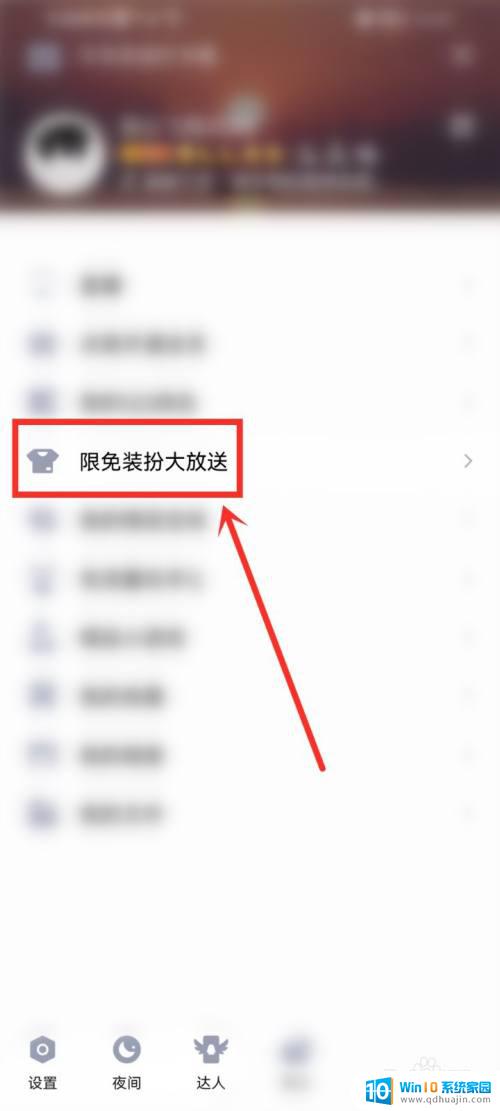
3.打开背景商城
点击”背景“。
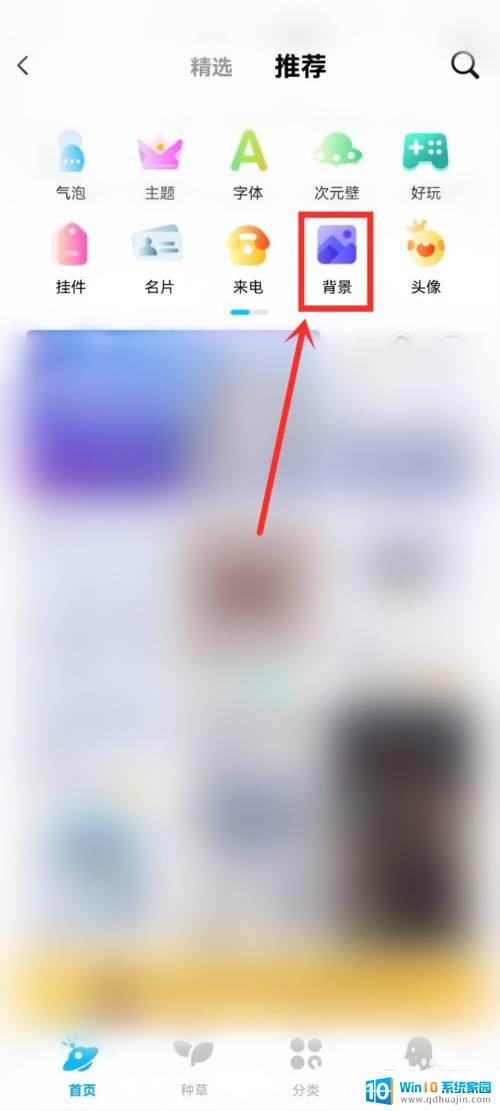
4.点击头像
点击页面右上角”头像“。

5.恢复默认白色
点击页面右上角”恢复默认“,即可把聊天背景改成原来的白色。
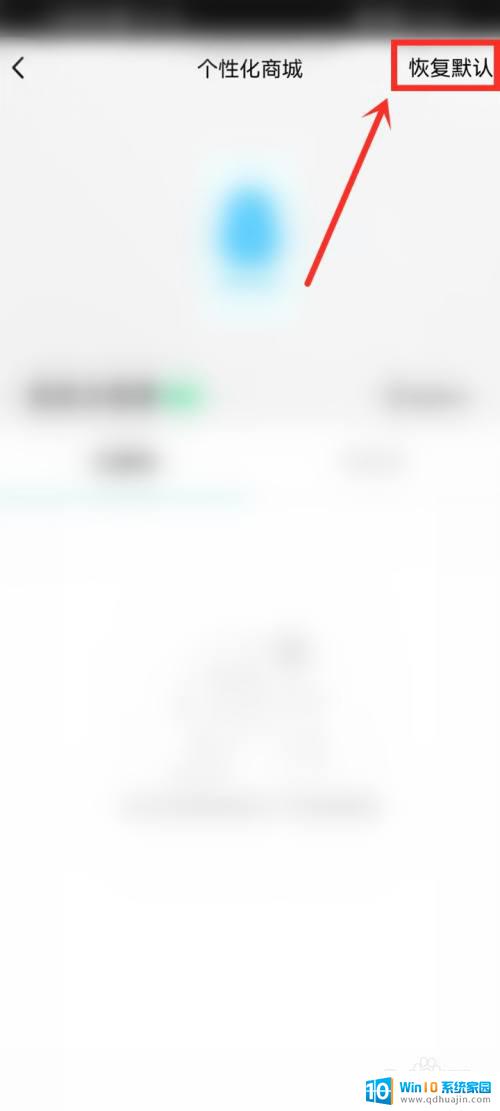
总的来说,改变QQ聊天窗口背景颜色是一个很简单的操作,但如果不慎更改了颜色,而又想把它恢复为原来的白色,也不需要担心,可以按照上述方法进行操作。只要我们有耐心,遇到问题不慌不忙,便能轻松应对各种技术难题。
怎么把聊天背景改成原来的白色 如何将QQ聊天窗口背景颜色还原为白色?相关教程
热门推荐
电脑教程推荐
win10系统推荐
- 1 萝卜家园ghost win10 64位家庭版镜像下载v2023.04
- 2 技术员联盟ghost win10 32位旗舰安装版下载v2023.04
- 3 深度技术ghost win10 64位官方免激活版下载v2023.04
- 4 番茄花园ghost win10 32位稳定安全版本下载v2023.04
- 5 戴尔笔记本ghost win10 64位原版精简版下载v2023.04
- 6 深度极速ghost win10 64位永久激活正式版下载v2023.04
- 7 惠普笔记本ghost win10 64位稳定家庭版下载v2023.04
- 8 电脑公司ghost win10 32位稳定原版下载v2023.04
- 9 番茄花园ghost win10 64位官方正式版下载v2023.04
- 10 风林火山ghost win10 64位免费专业版下载v2023.04